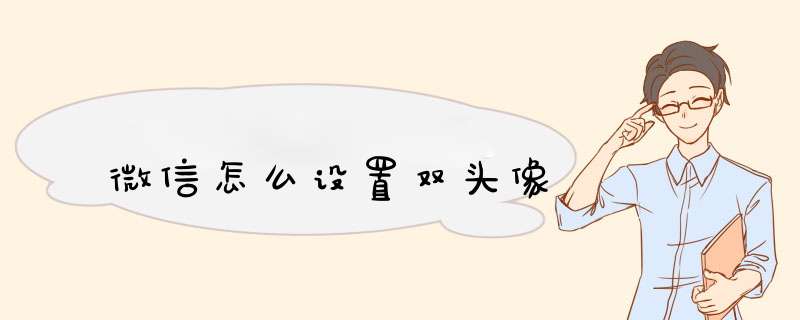
1、准备2张正方形的头像素材,打开隐藏图片App,分别添加相应的图片,然后点击【GO!】按钮
2、接着调整相应的数值,没必要调整的就默认选择,点击生成黑色或彩色图
3、返回微信当中,将制作好的这张图片设置为微信头像就可以了。
拓展资料:
普通微信头像设置方法:
1、首先要登录到微信账号,然后点击手机屏幕下面的【我】,如图所示:
2、点击之后进入到窗口,在窗口上面点击名字,如图所示:
3、点击名字以后进入到个人信息窗口,在窗口上面点击头像,如图所示:
4、点击头像以后进入到图片窗口,在窗口上面点击所有图片,如图所示:
5、点击所有图片以后进入到图片图片选择窗口,在窗口上面点击选择一个图片的文件夹,选择文件夹以后进入到照片选择窗口,在窗口上面点击要选择的照片,选择照片以后调整好照片的位置,然后点击右上角的使用就可以了。
制作微信双头像,需要使用专业的P图软件,可以使用手机版PS,或者使用电脑版的P图软件。具体方法如下:
1、需要提前准备2张将要作为头像的照片,最好是两张正方形的照片;
2、在手机中下载微信双头像制作APP;
3、下载安装后,打开微信双头像制作APP;
4、点击“预览图加”,选择正常小图下需要展示的微信头像的素材图。然后点击右上角的加号,完成后,点击“拼合保存”,软件制作完成并自动保存双头像素材;
5、最后,打开微信头像设置,从相册选择刚刚制作好的双头像素材,注意让双头像素材填充满选取框,不要露出黑边,然后点击右上角的使用按钮微信双头像设置完成。
6、iPhone用户可以直接在网上下载微信双头像图片素材。
1、下载、安装微信双头像工具。2、打开软件,首先点击软件左上角,选择设置,把“保存为微信双头像”按钮打开。
3、建议大家事先准备好两张正方形的头像素材,点击“隐藏图”,选择一张图片作为大头像,即是点击头像后查看大图的头像。选择1:1比例,然后点击右上角的「+」号来确定(赋予它存储权限,为了能从我们的相册中选取照片)
4、点击“预览图+”,选择正常小图下需要展示的微信头像的素材图,即是对方在好友列表中直接看到的头像。然后点击右上角的「+」进行保存。
5、点击“拼合保存”,点击确定,软件制作完成并自动保存双头像素材。
6、在微信修改头像,修改头像时选择刚刚保存的图像,然后按照图片的文字提示放大图片,把图片的中间图像内容部分放大到头像选区框的大小,然后点击右上角使用完成。
欢迎分享,转载请注明来源:内存溢出

 微信扫一扫
微信扫一扫
 支付宝扫一扫
支付宝扫一扫
评论列表(0条)